ปัจจัยหลายประการที่ทำให้เกิด แอปพลิเคชันเพื่อหยุดหรือหยุดทำงานต่อไป ใน Android ปัญหาอาจเกิดจากไฟล์แคชเสียหาย การจัดการหน่วยความจำไม่ดี พื้นที่เก็บข้อมูลเหลือน้อย จุดบกพร่องของซอฟต์แวร์ ความเข้ากันไม่ได้ของอุปกรณ์ ฯลฯ การเชื่อมต่ออินเทอร์เน็ตที่แย่หรือไม่เสถียรและการหยุดทำงานของเซิร์ฟเวอร์อาจทำให้เกิดข้อความแสดงข้อผิดพลาด “แอปหยุดทำงานตลอดเวลา”
เนื่องจากปัจจัยเชิงสาเหตุมีลักษณะที่หลากหลาย คุณอาจต้องลองขั้นตอนการแก้ปัญหาหลายขั้นตอนเพื่อแก้ไขปัญหา บทแนะนำนี้ครอบคลุมถึงวิธีที่เป็นไปได้ในการรักษาเสถียรภาพของแอปที่ขัดข้องบนอุปกรณ์ Android
1. บังคับให้หยุดแอป
แอป Android อาจหยุดทำงานต่อไปหากไม่สามารถทำงานหรือดำเนินการให้เสร็จสิ้นได้ บ่อยครั้ง การบังคับหยุดและเปิดแอปใหม่อาจทำให้สิ่งต่างๆ กลับมาเป็นระเบียบได้
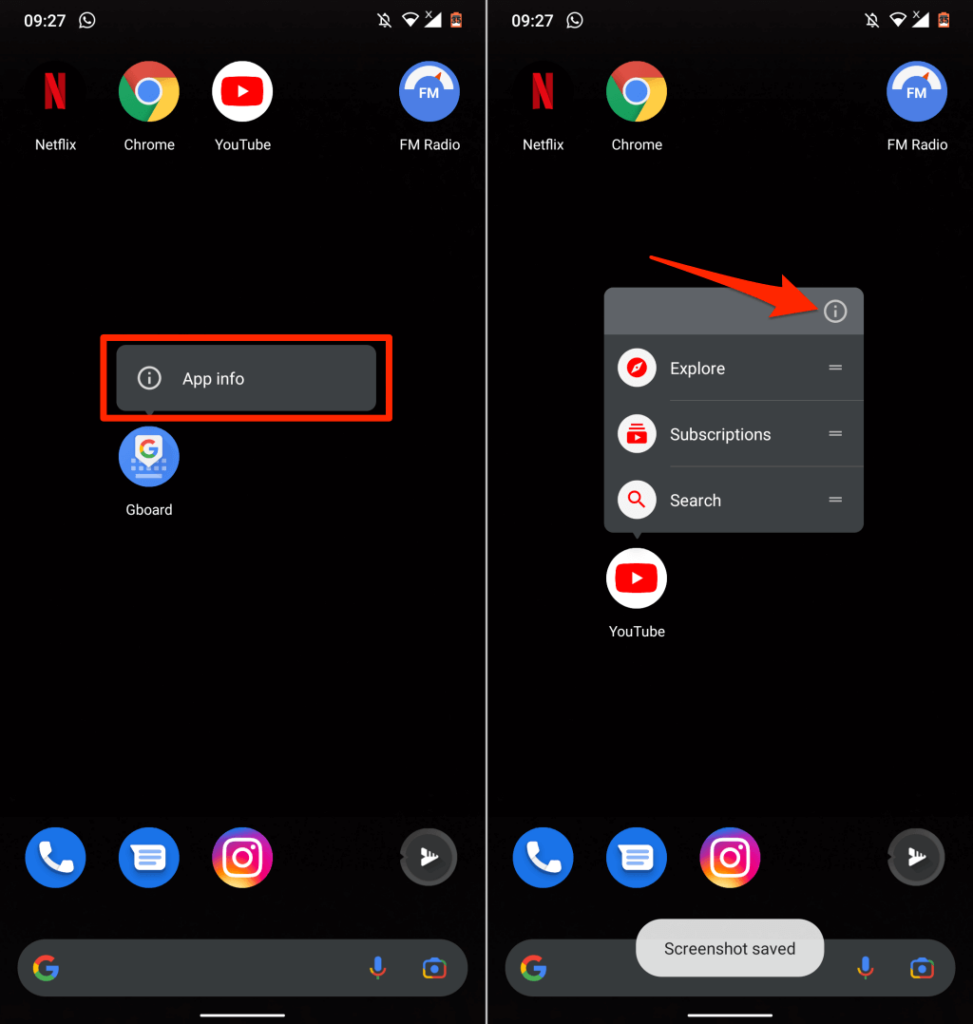
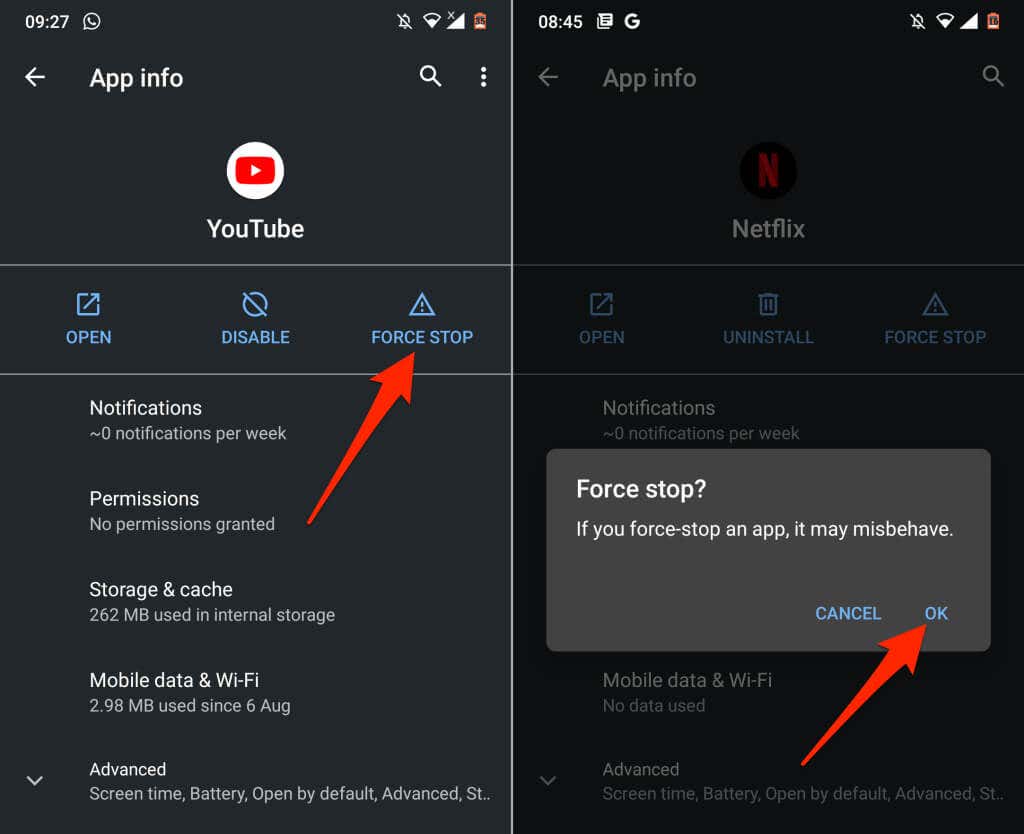
เปิดแอปอีกครั้งและตรวจสอบว่าทำงานโดยไม่ขัดข้องหรือไม่ หากแอปหยุดทำงานอย่างต่อเนื่อง ให้บังคับปิดแอปอีกครั้ง บังคับปิดแอปพลิเคชันอื่นๆ และเปิดแอปอีกครั้ง
2. ล้างแคชและข้อมูลการจัดเก็บของแอป
การสะสม ไฟล์ชั่วคราว มากเกินไปอาจทำให้แอปขัดข้องต่อไปได้ ลบไฟล์แคชของแอปและตรวจสอบว่าทำให้ประสิทธิภาพมีเสถียรภาพหรือไม่ มิฉะนั้น ให้ล้างข้อมูลพื้นที่เก็บข้อมูลของแอปแล้วลองอีกครั้ง
บังคับหยุดแอปแล้วทำตามขั้นตอนเหล่านี้:
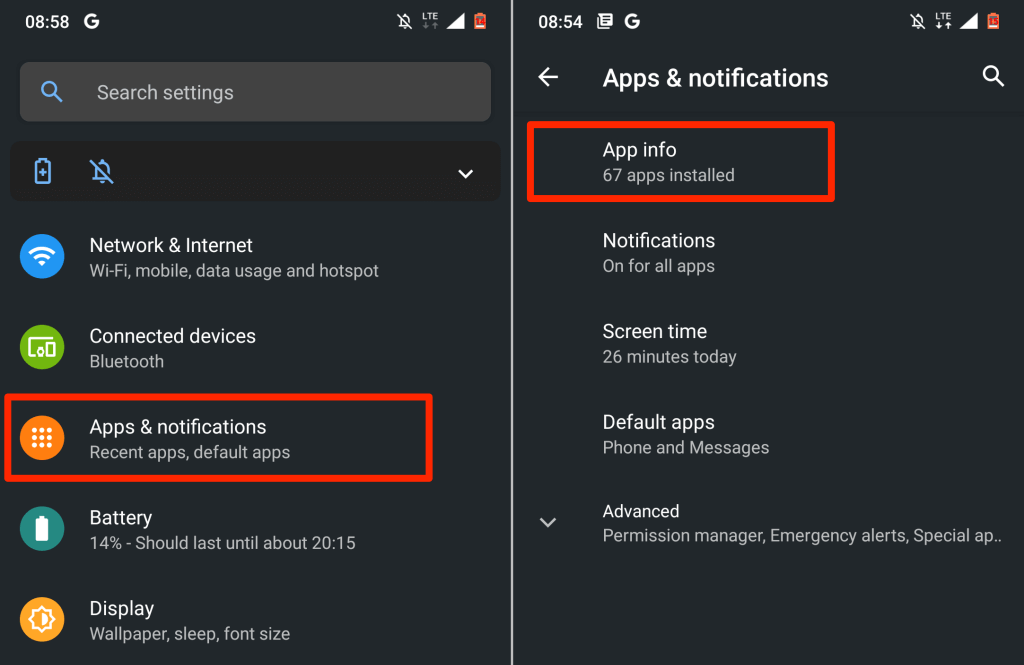
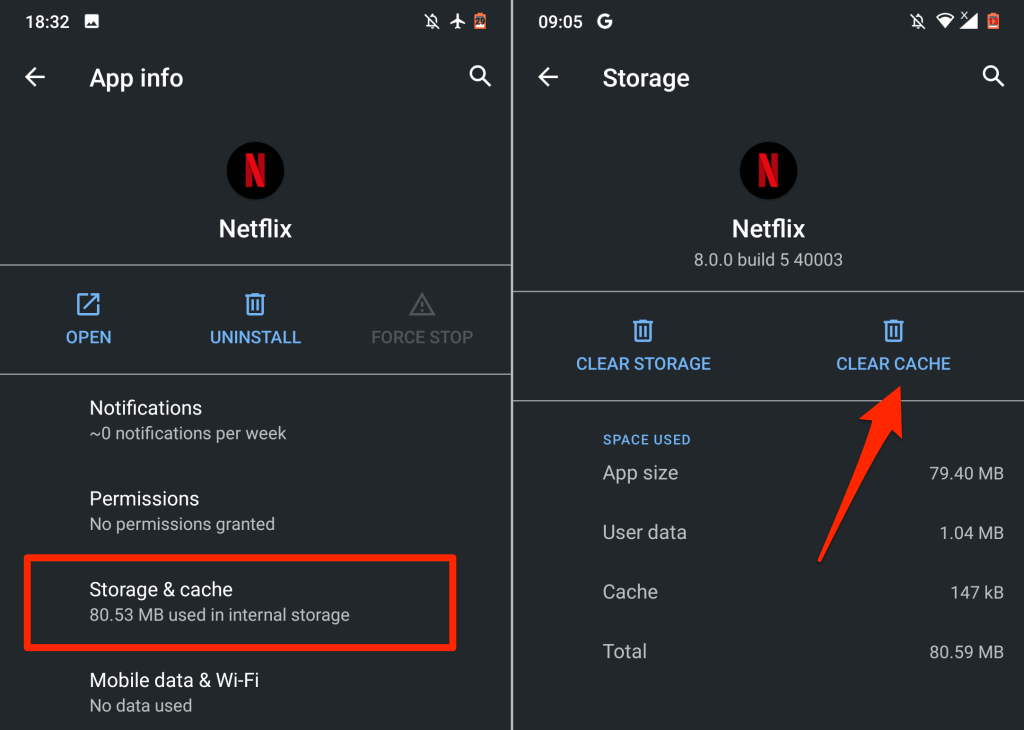
เปิดและใช้แอปสักครู่ หากปัญหายังคงอยู่ ให้ลบข้อมูลพื้นที่เก็บข้อมูลของแอปแล้วลองอีกครั้ง
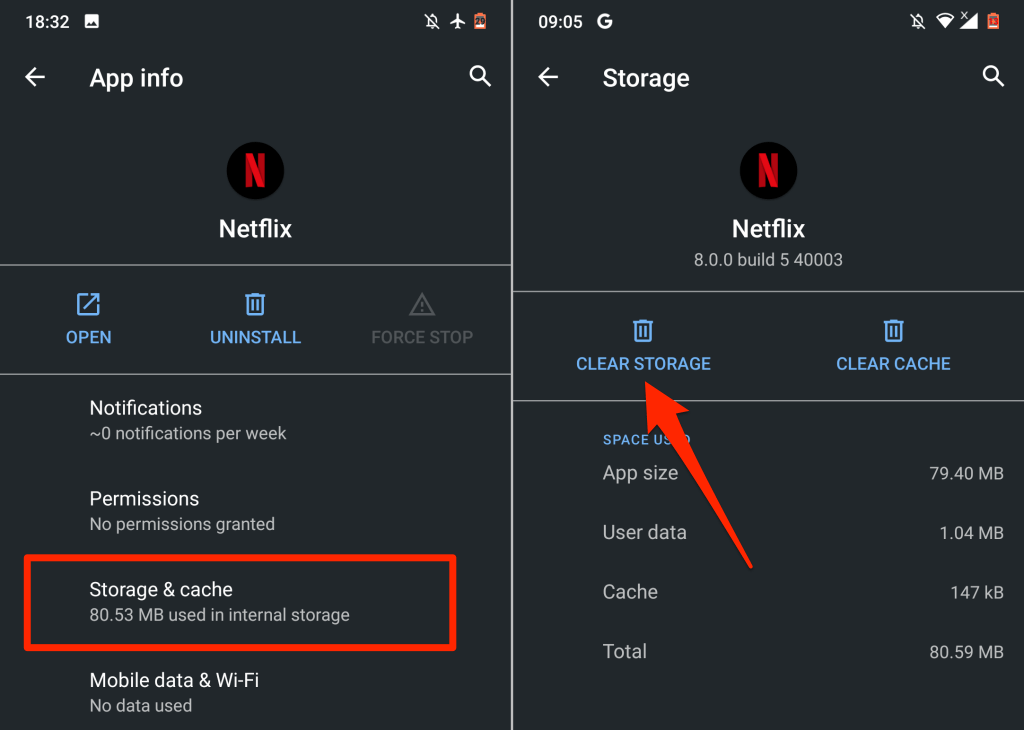
3. อัปเดต Webview ระบบ Android
.เวอร์ชันบั๊กกี้ของ มุมมองเว็บระบบ Android ครั้งหนึ่งเคยทำให้เกิด แอพที่จะขัดข้องโดยไม่คาดคิดบนอุปกรณ์ Android ตั้งแต่นั้นมา Google ได้เปิดตัวองค์ประกอบระบบเวอร์ชันเสถียรซึ่งแก้ไขปัญหาข้อขัดข้องของแอป
แม้ว่า Google จะติดตั้งเวอร์ชันเสถียรบนอุปกรณ์ที่ได้รับผลกระทบโดยอัตโนมัติ แต่บริษัทยังแนะนำให้อัปเดต Android System Webview ด้วยตนเอง
ตรวจสอบ หน้า Webview ระบบ Android ใน Play Store (เปิด Play Store แล้วค้นหา "Android System Webview") แล้วแตะปุ่มอัปเดต
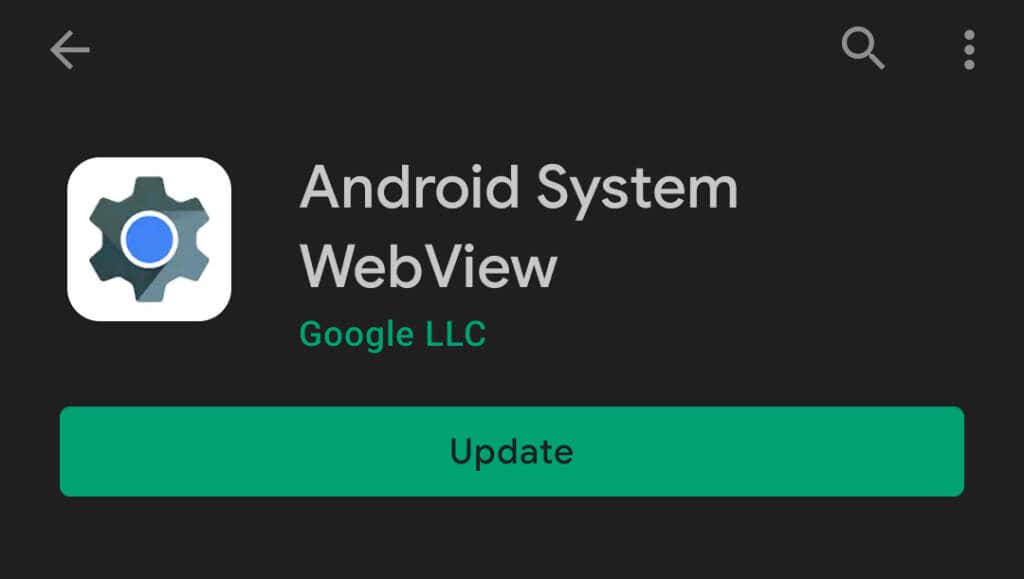
4. อัปเดตแอป
แอปอาจแสดงความผิดปกติในรูปแบบต่างๆ หากแอปล้าสมัย พัฒนาไม่ดี หรือเต็มไปด้วยข้อบกพร่องของซอฟต์แวร์ นักพัฒนาแอปทำงานตลอดเวลาเพื่อแก้ไขจุดบกพร่องและปัญหาอื่นๆ ดังนั้นควรอัปเดตแอปหากมีเวอร์ชันใหม่ให้ใช้งาน
บังคับปิดแอปแล้วทำตามขั้นตอนด้านล่าง
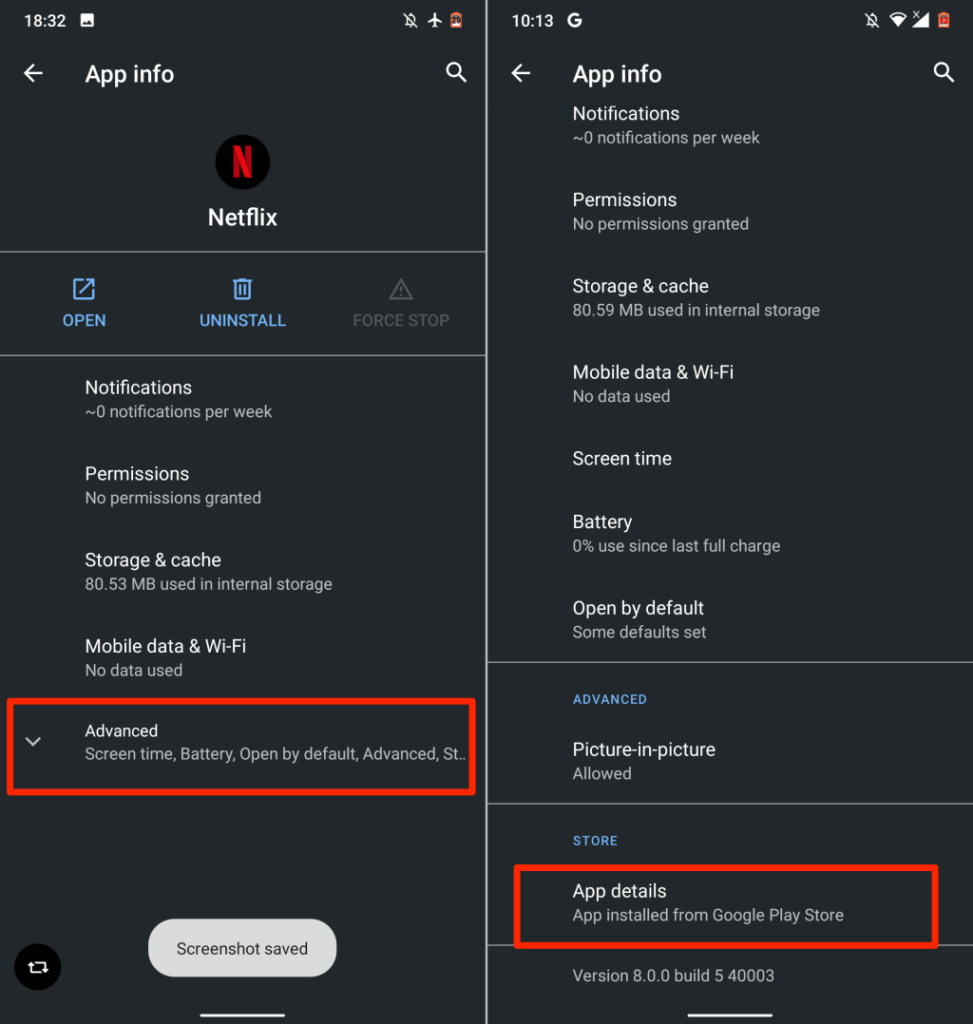
ซึ่งจะเป็นการเปิดแอป Play Store และเปลี่ยนเส้นทางคุณไปยังหน้าของแอป
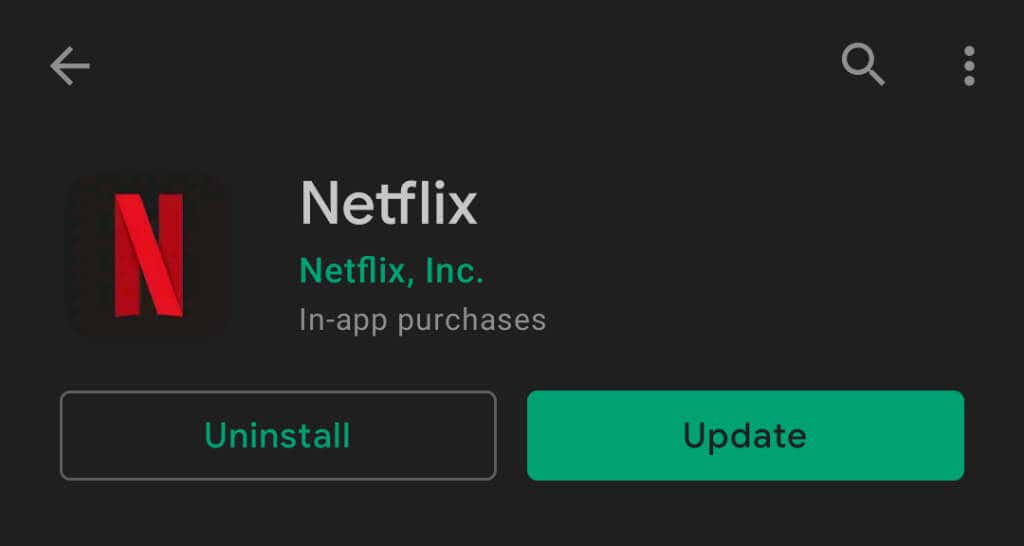
หรืออีกวิธีหนึ่ง ให้เปิด Play Store พิมพ์ชื่อแอปในแถบค้นหา เลือกแอป แล้วแตะปุ่มอัปเดต หากไม่มีแอปดังกล่าวใน Play Store ให้ดาวน์โหลดและติดตั้งแอปเวอร์ชันล่าสุดจาก เว็บไซต์ APK ที่ปลอดภัยและมีชื่อเสียง
5. ตรวจสอบการตั้งค่าการอนุญาตของแอป
แอปอาจหยุดทำงานต่อไปหากไม่มีสิทธิ์ใช้ส่วนประกอบที่สำคัญบางอย่างของอุปกรณ์ (ที่เก็บข้อมูล กล้อง ไมโครโฟน ตำแหน่ง ฯลฯ) ไปที่การตั้งค่าของแอปและตรวจสอบให้แน่ใจว่าแอปมีสิทธิ์เข้าถึงที่จำเป็น
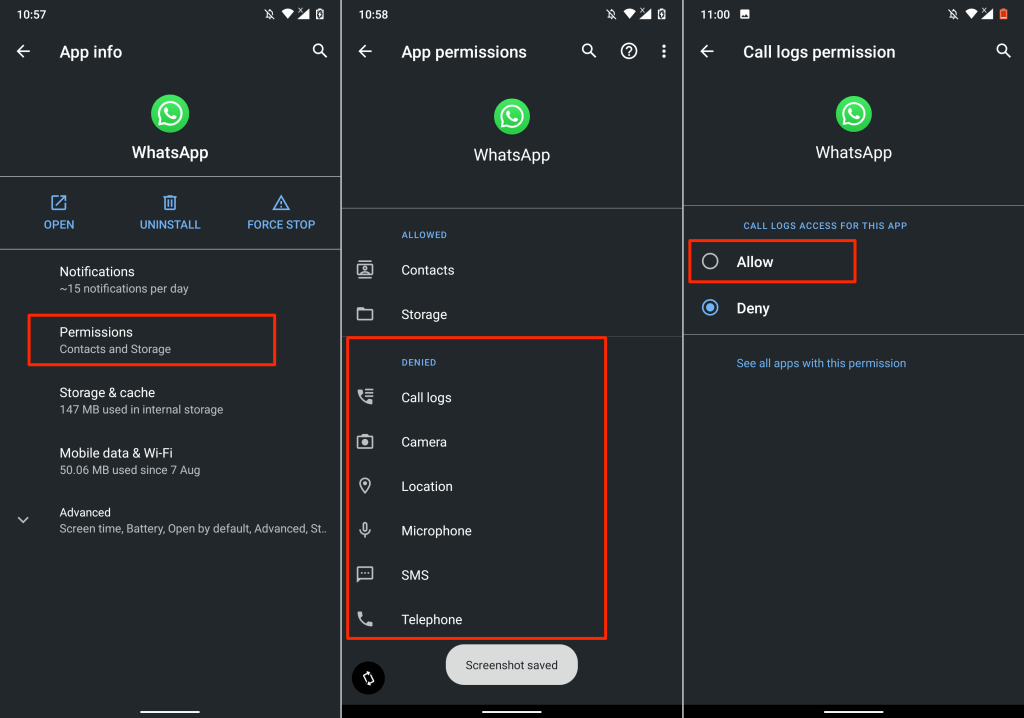
โปรดทราบว่าคุณไม่จำเป็นต้องให้สิทธิ์แก่แอปทั้งหมดบนหน้า มีสิทธิ์บางอย่างที่คุณไม่ควรยอมรับ อ่านการรวบรวม 30 สิทธิ์ของแอปที่ควรหลีกเลี่ยงบน Android ของเราเพื่อดูรายละเอียดเพิ่มเติม.
6. ตรวจสอบการเชื่อมต่ออินเทอร์เน็ตของคุณ
บางครั้งปัญหาเกี่ยวกับเครือข่ายอาจทำให้แอปไม่เสถียรบนอุปกรณ์ Android โดยเฉพาะอย่างยิ่งหากแอปต้องการการเชื่อมต่ออินเทอร์เน็ตที่ไม่สะดุด หรือหากแอปไม่สามารถสื่อสารกับเซิร์ฟเวอร์ที่ต้องการได้
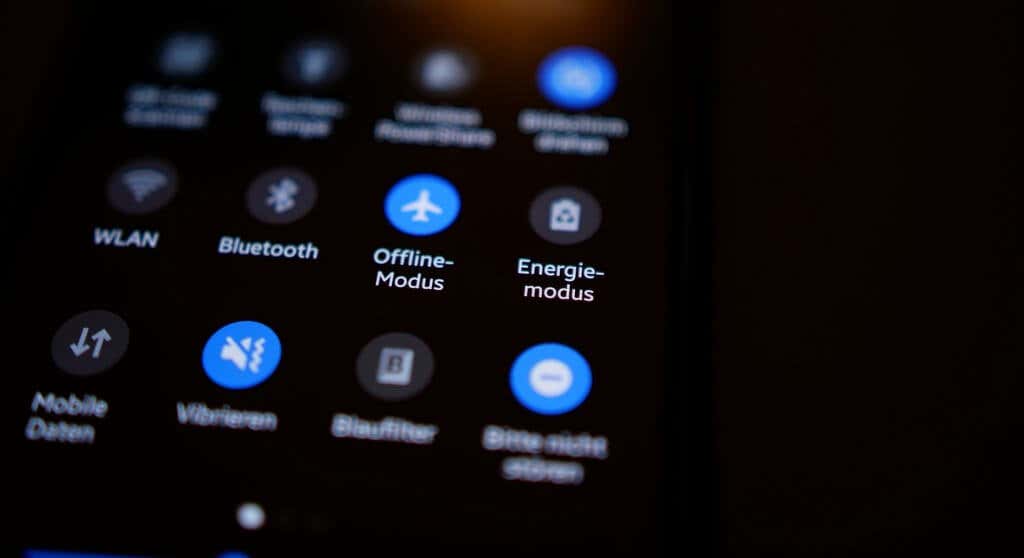
ลองใช้แอปพลิเคชันอื่นและตรวจสอบว่ามีการเชื่อมต่ออินเทอร์เน็ตหรือไม่ มิฉะนั้น ให้นำโทรศัพท์ของคุณเข้าและออกจากโหมดเครื่องบินเพื่อรีเฟรชการเชื่อมต่อมือถือของคุณ หากคุณใช้การเชื่อมต่อ Wi-Fi ให้รีสตาร์ทเราเตอร์แล้วลองอีกครั้ง รีเซ็ตเราเตอร์ หรือติดต่อผู้ให้บริการอินเทอร์เน็ตของคุณหากปัญหายังคงอยู่
7. รีสตาร์ทโทรศัพท์ของคุณ
ปิดโทรศัพท์แล้วเปิดใหม่หากแอปหยุดทำงานหรือขัดข้องอยู่เรื่อยๆ แม้จะทำตามขั้นตอนการแก้ปัญหาเหล่านี้แล้วก็ตาม การซอฟต์รีเซ็ตจะทำให้ RAM ของอุปกรณ์ว่าง ยุติแอป/กระบวนการในพื้นหลังที่ไม่จำเป็น และแก้ไขข้อผิดพลาดเล็กๆ น้อยๆ ของระบบที่ทำให้แอปทำงานผิดปกติ
กดปุ่มเปิด/ปิดหรือปุ่มล็อค ของโทรศัพท์ค้างไว้ แล้วเลือกรีสตาร์ท บนเมนูเปิด/ปิด
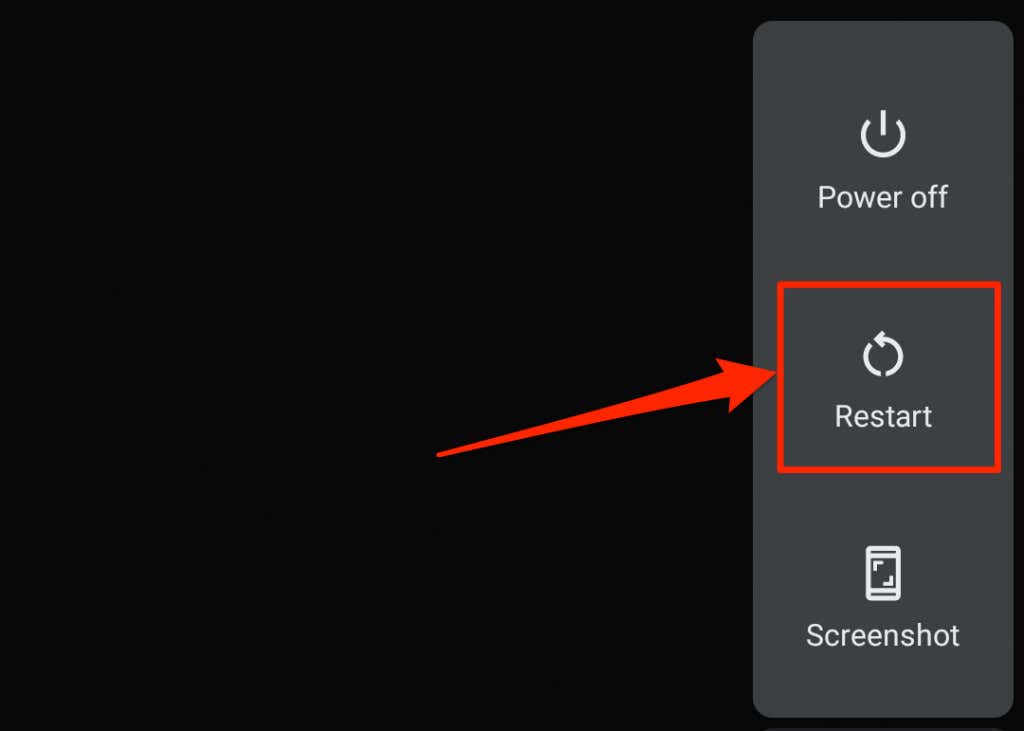
เมื่ออุปกรณ์ของคุณกลับมาเปิดอีกครั้ง ให้เปิดแอปที่ได้รับผลกระทบก่อนแอปอื่น หากแอปหยุดทำงานอย่างต่อเนื่อง โปรดติดต่อนักพัฒนาซอฟต์แวร์เพื่อรายงานปัญหา
8. ติดตั้งแอปอีกครั้ง
ถอนการติดตั้งแอปจากสมาร์ทโฟนหรือแท็บเล็ตของคุณหากแอปค้าง หยุดทำงาน หรือขัดข้อง ขั้นตอนในการถอนการติดตั้งแอปจะแตกต่างกันไปขึ้นอยู่กับรุ่นของสมาร์ทโฟนและเวอร์ชันระบบปฏิบัติการ Android ของคุณ
กดไอคอนแอปบนหน้าจอหลักหรือเครื่องเรียกใช้งานแอปค้างไว้แล้วลากไอคอนไปที่ส่วนถอนการติดตั้ง ที่มุมขวาบนของหน้าจอแล้วเลือกตกลง บนข้อความแจ้งการยืนยัน
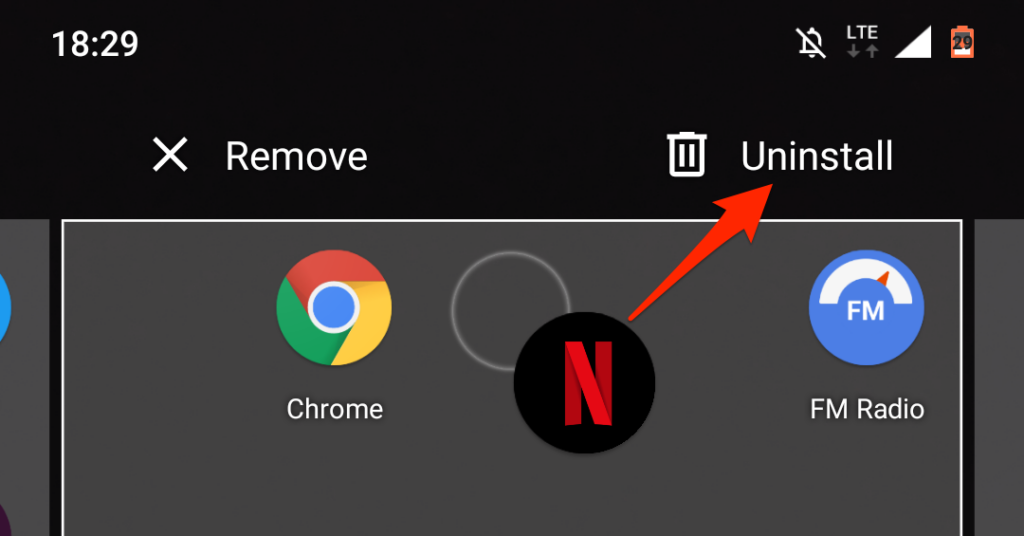
หรืออีกทางหนึ่ง ไปที่ การตั้งค่า >แอปและการแจ้งเตือน >ดูแอปทั้งหมด (หรือ ข้อมูลแอป ) เลือกแอปที่หยุดอยู่เรื่อยๆ แตะถอนการติดตั้ง และเลือกตกลง บนข้อความแจ้งการยืนยัน
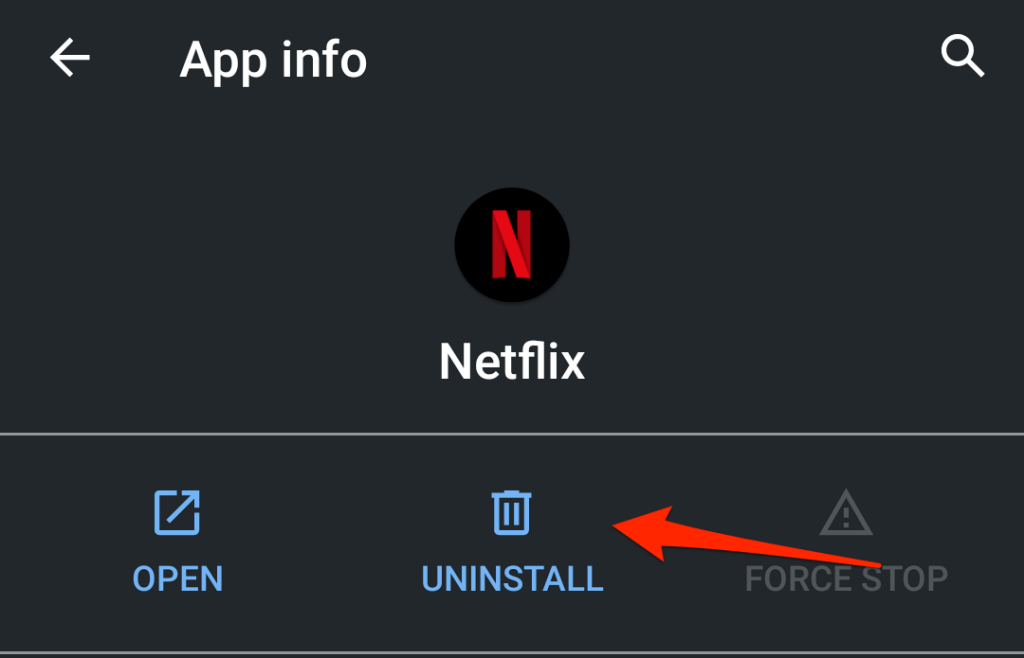
ติดตั้งแอปอีกครั้งจาก Play Store หรือใช้ไฟล์ APK และตรวจสอบว่าใช้งานได้โดยไม่มีปัญหาใดๆ หากแอปหยุดทำงานอย่างต่อเนื่อง ให้รีสตาร์ทโทรศัพท์แล้วตรวจสอบอีกครั้ง
9. ดาวน์เกรดแอป
หากแอปเริ่มขัดข้องหลังการอัปเดต อาจเป็นเพราะเวอร์ชันใหม่เข้ากันไม่ได้กับฮาร์ดแวร์หรือระบบปฏิบัติการของอุปกรณ์ อาจเป็นไปได้ว่าการอัปเดตอาจมีข้อบกพร่องบางอย่าง ไซด์โหลดแอปเวอร์ชันเก่า/เสถียรแทน ไม่มีเทคนิคในตัวในการดาวน์เกรดแอปใน Android คุณจะต้อง ดาวน์โหลดและติดตั้งไฟล์ APK ของเวอร์ชันเก่าด้วยตนเอง.
10. เพิ่มพื้นที่เก็บข้อมูล

สมาร์ทโฟนของคุณและแอปบางตัวอาจทำงานผิดปกติหากพื้นที่เก็บข้อมูลเหลือน้อย ตรวจสอบอินเทอร์เฟซการจัดการพื้นที่เก็บข้อมูลในโทรศัพท์ของคุณและเพิ่มพื้นที่ว่างหากพื้นที่เก็บข้อมูลเหลือน้อย
หากอุปกรณ์ของคุณใช้ระบบปฏิบัติการ Android ในสต็อก ให้ใช้แอป Google Files เพื่อลบไฟล์ที่ซ้ำกัน รูปภาพเก่า แอปที่ไม่ได้ใช้ และไฟล์ขนาดใหญ่อื่นๆ ที่ใช้พื้นที่เก็บข้อมูล การถ่ายโอนไฟล์ไปยังการ์ด SD ภายนอก เป็นอีกวิธีหนึ่งในการเพิ่มพื้นที่เก็บข้อมูลภายในใน Android
11. อัปเดตหรือดาวน์เกรด Android
ระบบปฏิบัติการของอุปกรณ์ของคุณอาจมีปัญหาหากแอปพลิเคชันทั้งหมดหยุดทำงานเมื่อคุณเปิดแอปพลิเคชันเหล่านั้น ตรวจสอบส่วนการอัปเดตของอุปกรณ์และติดตั้งการอัปเดตใดๆ ที่มีสำหรับสมาร์ทโฟนของคุณ
ไปที่ การตั้งค่า >ระบบ >ขั้นสูง >การอัปเดตระบบ และเลือก ตรวจสอบการอัปเดต .
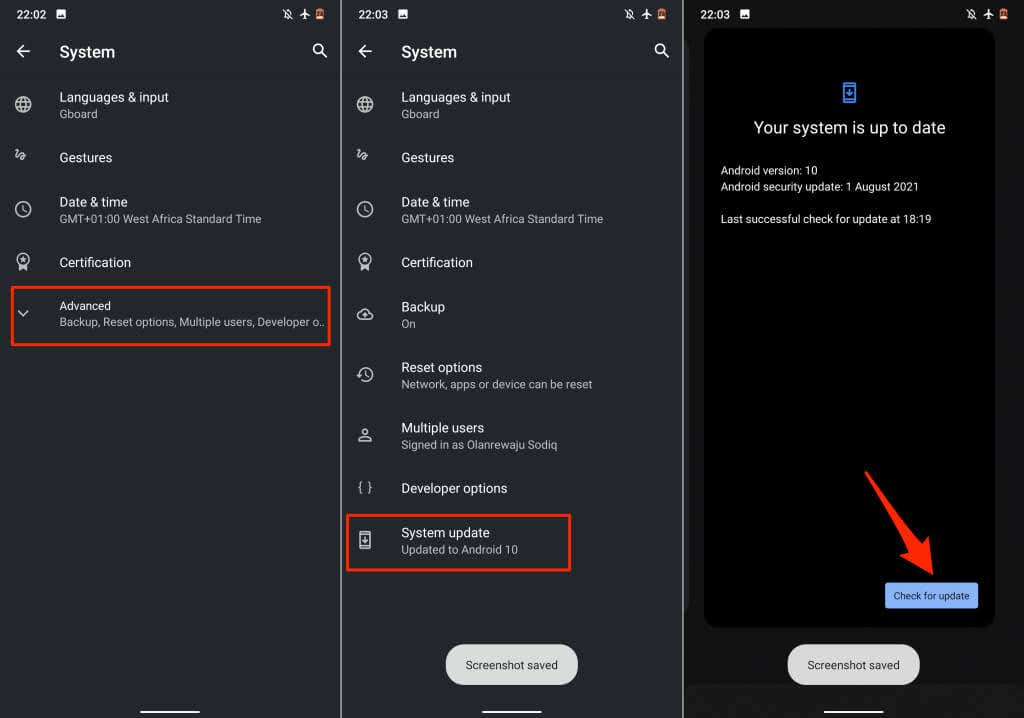
ดาวน์เกรดเวอร์ชันระบบปฏิบัติการ Android ของคุณ หากแอปยังคงขัดข้องหลังจากการอัปเดตระบบปฏิบัติการ
ติดต่อนักพัฒนาแอป
โทรศัพท์ของคุณเป็นเวอร์ชันล่าสุด แอปพลิเคชันอื่นๆ ทำงานอย่างถูกต้อง การเชื่อมต่ออินเทอร์เน็ตพร้อมใช้งาน มีหน่วยความจำและพื้นที่เก็บข้อมูลเพียงพอที่จะใช้งาน แต่มีแอปหนึ่งที่หยุดทำงานอยู่ตลอดเวลา คุณทำงานอะไร? ติดต่อนักพัฒนาแอปหากคุณได้ลองทำตามขั้นตอนการแก้ปัญหาทั้งหมดที่แสดงไว้ข้างต้นแล้ว
เปิดหน้ารายละเอียดของแอปใน Play Store ขยายส่วน "ข้อมูลติดต่อของนักพัฒนา" และส่งรายงานไปยังที่อยู่อีเมลหรือหมายเลขโทรศัพท์บนหน้านั้น ติดต่อ ช่วยเหลือ Google Play หากแอปที่ได้รับผลกระทบคือแอป Google
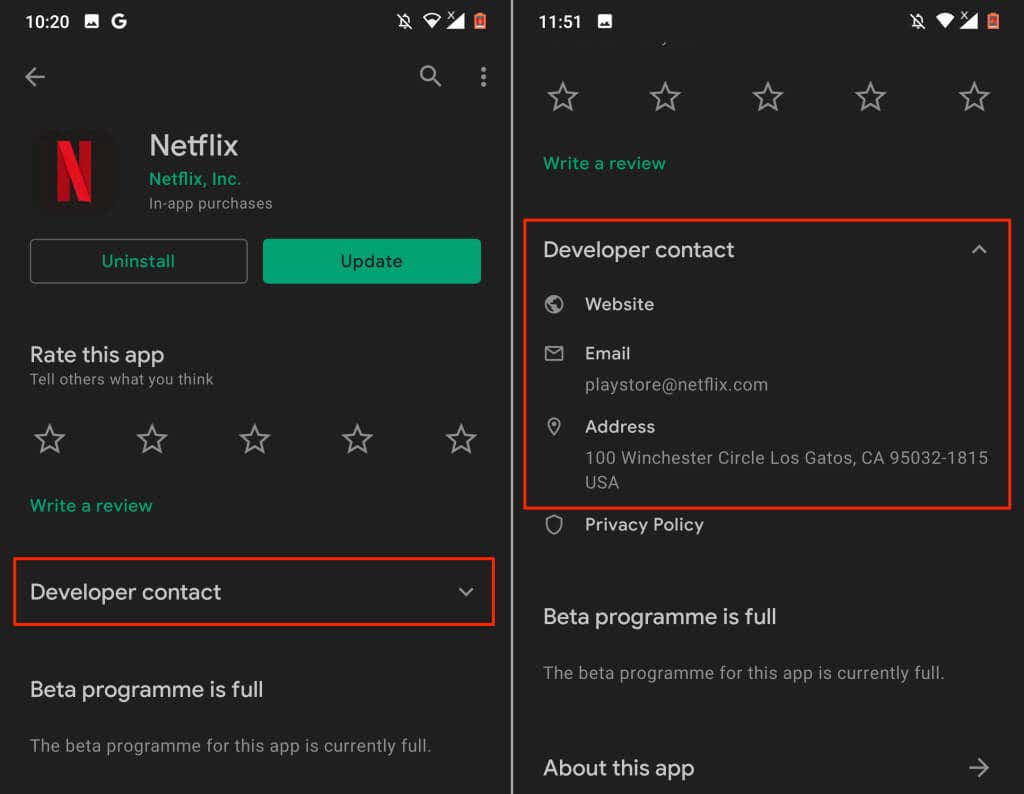
หากนักพัฒนาไม่พบปัญหากับแอป คุณอาจต้องทำการฮาร์ดรีเซ็ต (เช่น รีเซ็ตเป็นค่าเริ่มต้นจากโรงงาน) หรือหากแอปยังคงขัดข้องบนอุปกรณ์ Android ของคุณเท่านั้น ก่อนที่จะรีเซ็ตโทรศัพท์เป็นค่าเริ่มต้น อย่าลืม สร้างการสำรองไฟล์ของคุณ แอป และข้อมูลสำคัญอื่นๆ
.